- 機種の情報は、2023年2月20日のものです。
最新機種などの情報は含まれていない可能性があります。ご了承ください。 - 機種の発表時期や名称は、次のQ&Aで確認できます。
 正式な名称(品名/型名)と、発表時期(○○年×モデル)の確認方法を教えてください。
正式な名称(品名/型名)と、発表時期(○○年×モデル)の確認方法を教えてください。 - 品名の直後の( )内に記載されているのは型名です。
品名の直後に( )が記載されている場合は、お使いの機種の型名も一致していることを確認してください。
Q&Aナンバー【4508-4409】更新日:2023年2月28日
このページをブックマークする(ログイン中のみ利用可)
Corel Digital Studioについて教えてください。
| 対象機種 | すべて |
|---|---|
| 対象OS |
|
 質問
質問
 回答
回答
Corel Digital Studioとは、動画や写真を編集・加工できるアプリです。
写真や動画を取り込んで、管理や編集、ディスクに保存などができます。
目的に応じて次の項目をクリックして、確認してください。
付属機種を確認する
お使いの機種に応じた項目を確認してください。
2010年夏モデル〜2022年10月・11月発表モデル
2010年夏モデル〜2022年10月・11月発表モデルの機種には、Corel Digital StudioとCorel Direct DiscRecorderが付属しています。
ただし、次の機種には付属していません。
Corel Direct DiscRecorderは、ビデオディスクの作成や再編集をするアプリケーションです。
- 2022年10月・11月発表モデル
ESPRIMO すべて
LIFEBOOK CH(WC)シリーズ
LIFEBOOK AH40/F(FMVA40FBJ6、FMVA40FWJ6、FMVA40FBJ7、FMVA40FWJ7)、AH46/F、AH54/F、WA1/G3(FMVWG3A151、FMVWG3A152、FMVWG3A153)
LIFEBOOK UH08/G3、UH09/G3、UH10/G3
FMV Lite 3015/G、3515/G、3715/G、3915/G - 2022年6月発表モデル
LIFEBOOK WA1/G
LIFEBOOK WU4/G2 - 2022年1月・3月発表モデル
FMV LOOXシリーズ - 2021年10月発表モデル
LIFEBOOK WU4/F3
arrows Tab WQ2/F3、EH - 2021年2月発表モデル
arrows Tab WQ2/F1 - 2020年10月発表モデル
LIFEBOOK EHシリーズ - 2020年6・7・9月発表モデル
arrows Tab WQ2/E2 - 2020年2・5月発表モデル
arrows Tab WQ2/E1 - 2017年12月発表モデル
arrows Tab WQ2/C1 - 2017年5月・7月発表モデル
arrows Tab QH34/B2 - 2017年1月発表モデル
arrows Tab QH34/B1、QH35/B1、WQ2/B1 - 2016年10月発表モデル
arrows Tab QH30/W - 2016年1月発表モデル
arrows Tab QH55/X、WQ2/X - 2015年9月・10月・12月発表モデル
arrows Tabすべて - 2014年10月発表モデル
LIFEBOOK WAA/S
ARROWS Tabすべて - 2013年10月発表モデル
ARROWS Tab QH55/M、WQ1/M - 2013年6月発表モデル
LIFEBOOK AH35/L - 2012年10月発表モデル
LIFEBOOK SH54/J(FMVS54JL1W、FMVS54JL1R)をWindows 7でお使いの場合
ARROWS Tab すべてアドバイスLIFEBOOK SH54/J(FMVS54JL1W、FMVS54JL1R)をWindows 8でお使いの場合は付属しています。
- 2012年夏モデル
LIFEBOOK PHシリーズ - 2012年春モデル
LIFEBOOK PH / MHシリーズ
LIFEBOOK SH54/G(FMVS54GD、またはFMVS54GLで始まる型名) - 2011年冬モデル
LIFEBOOK PHシリーズ
LIFEBOOK SH54/E(FMVS54EDA) - 2011年夏モデル
ESPRIMO DH52/D
LIFEBOOK PH / THシリーズ
LIFEBOOK NH90/DN - 2011年春モデル
ESPRIMO DH52/C
LIFEBOOK PH / MHシリーズ
LIFEBOOK SH54/C - 2010年冬モデル
LIFEBOOK PHシリーズ
LIFEBOOK AH500/1B、SH560/3B(FMVS563BDA、FMVS563BDB) - 2010年夏モデル
ESPRIMO DH500/2A
LIFEBOOK PH / MHシリーズ
LIFEBOOK AH500/1A、AH500/3A
FMV-BIBLO LOOX Mシリーズ
2009年冬モデル〜2010年春モデル
2009年冬モデル〜2010年春モデルは、次の機種にCorel Digital Studioのみ付属しています。
- 2010年春モデル
FMV-DESKPOWER Fシリーズ(F/G50Tを除く)
FMV-DESKPOWER CE/G50、CE/G50N、CE/G55N
FMV-BIBLO NW / NFシリーズ - 2009年冬モデル
FMV-DESKPOWER Fシリーズ
FMV-DESKPOWER CE/E47N、CE/E50、CE/E50N
FMV-BIBLO NW / NFシリーズ(NF/E20、NF/E25、NF/E35を除く)重要上の機種のうち、次の場合は除きます。
- カスタムメイドモデルでスリムソフトウェアセットを選択している場合
- Windows 7 Home Premium(64ビット)を使用している場合
- カスタムメイドモデルでスリムソフトウェアセットを選択している場合
起動方法
Corel Digital StudioやCorel Direct DiscRecorderを起動する方法は、お使いの環境によって異なります。
お使いのOSに応じた項目をクリックして、起動方法を確認してください。
Windows 11
![]() 「スタート」ボタン→右上の「すべてのアプリ」→「Corel Digital Studio」または「Corel Direct DiscRecorder」の順にクリックします。
「スタート」ボタン→右上の「すべてのアプリ」→「Corel Digital Studio」または「Corel Direct DiscRecorder」の順にクリックします。
Windows 10
![]() 「スタート」ボタンをクリックし、すべてのアプリの一覧から「Corel Digital Studio」または「Corel Direct DiscRecorder」をクリックします。
「スタート」ボタンをクリックし、すべてのアプリの一覧から「Corel Digital Studio」または「Corel Direct DiscRecorder」をクリックします。
Windows 8.1/8
スタート画面でマウスポインターを動かし、「↓」ボタンが表示されたら、「↓」ボタンをクリックします。
「↓」ボタンが表示されない場合は、画面の何もないところを右クリックし、表示されるメニューから「すべてのアプリ」をクリックします。
表示されるアプリの一覧から、「Corel Digital Studio for FUJITSU」欄の「Corel Digital Studio for FUJITSU」または「Corel Direct DiscRecorder」をクリックします。
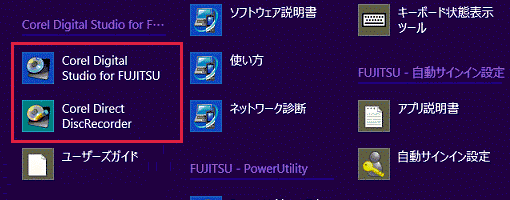
Windows 7
「スタート」ボタン→「すべてのプログラム」→「Corel Digital Studio for FUJITSU」→「Corel Digital Studio for FUJITSU」または、「Corel Direct DiscRecorder」の順にクリックします。
動画や写真を取り込む
Corel Digital Studioに動画や写真を取り込む方法は機種によって異なります。
お使いの機種に応じた項目を確認してください。
Corel Digital Studioで取り込む
2010年夏モデル以降に搭載されているCorel Digital Studioは、ソフト単体で写真や動画を取り込む機能があります。
取り込み方法については、次のQ&Aをご覧ください。
 [Corel Digital Studio] フォルダーを選択して写真や動画を取り込む方法を教えてください。
[Corel Digital Studio] フォルダーを選択して写真や動画を取り込む方法を教えてください。
2010年春モデル以前に搭載されているCorel Digital Studioでは、写真や動画を取り込むことができません。
マイフォトで取り込む
2008年夏モデル〜2013年2月発表モデルには、マイフォトが搭載されています。
マイフォトを使って、写真や動画を取り込む方法については、次のQ&Aをご覧ください。
- 2011年冬モデル〜2013年2月発表モデルの場合
 [マイフォト] 写真や動画をパソコンに取り込む方法を教えてください。(2011年冬モデル〜2013年2月発表モデル)
[マイフォト] 写真や動画をパソコンに取り込む方法を教えてください。(2011年冬モデル〜2013年2月発表モデル) - 2010年夏モデル〜2011年夏モデルの場合
 [マイフォト] デジタルカメラで撮影した写真を取り込む方法を教えてください。(2008年夏モデル〜2011年夏モデル)
[マイフォト] デジタルカメラで撮影した写真を取り込む方法を教えてください。(2008年夏モデル〜2011年夏モデル) [マイフォト] 動画をパソコンに取り込む方法を教えてください。(2009年冬モデル〜2011年夏モデル)
[マイフォト] 動画をパソコンに取り込む方法を教えてください。(2009年冬モデル〜2011年夏モデル)
マイフォトについては、次のQ&Aをご覧ください。
動画や写真を編集する
Corel Digital Studioに取り込んだ動画や写真を編集する方法は、次のQ&Aをご覧ください。
- 動画を編集する
 [Corel Digital Studio] 動画を編集して保存する方法を教えてください。
[Corel Digital Studio] 動画を編集して保存する方法を教えてください。 - 動画のファイル形式を変換する
 [Corel Digital Studio] 動画のファイル形式を変換する方法を教えてください。
[Corel Digital Studio] 動画のファイル形式を変換する方法を教えてください。 - 複数の動画を結合する
 [Corel Digital Studio] 複数の動画を結合する方法を教えてください。
[Corel Digital Studio] 複数の動画を結合する方法を教えてください。 - 写真を編集して保存する
 [Corel Digital Studio] 写真を編集して保存する方法を教えてください。
[Corel Digital Studio] 写真を編集して保存する方法を教えてください。
2010年春モデル以前のCorel Digital Studioでは、画像や動画の編集ができません。
スライドショーを作成する
Corel Digital Studioに取り込んだ動画や写真を使ってスライドショーを作成する方法は、次のQ&Aをご覧ください。
2010年春モデル以前のCorel Digital Studioでは、スライドショーの作成はできません。
- スライドショーを作成する
 [Corel Digital Studio] 写真や動画を使用してスライドショーを作成する方法を教えてください。
[Corel Digital Studio] 写真や動画を使用してスライドショーを作成する方法を教えてください。 - テキストやBGMなどを編集する
 [Corel Digital Studio] スライドショーを作成するときにテキストやBGMなどを編集する方法を教えてください。
[Corel Digital Studio] スライドショーを作成するときにテキストやBGMなどを編集する方法を教えてください。 - 記録フォーマットや対応ディスクなどの注意事項を確認する
 [Corel Digital Studio] 動画やスライドショーを書き込むときの注意事項を教えてください。
[Corel Digital Studio] 動画やスライドショーを書き込むときの注意事項を教えてください。
Corel Direct DiscRecorderでスライドショーを作成し、DVD-VR形式でDVDに書き込む場合は、次のQ&Aをご覧ください。 [Corel Direct DiscRecorder] スライドショーを作成する方法を教えてください。
[Corel Direct DiscRecorder] スライドショーを作成する方法を教えてください。
ビデオディスクを作成する
作成するビデオディスクの形式によって、操作方法が異なります。
DVD-Video形式 / AVCHD形式 / BDMV形式
Corel Digital Studioを使って、ビデオディスクを作成します。
操作方法は、次のQ&Aをご覧ください。
- ビデオディスクを作成する
 [Corel Digital Studio] 動画をビデオディスクとして書き込む方法を教えてください。
[Corel Digital Studio] 動画をビデオディスクとして書き込む方法を教えてください。 - チャプターを追加する
 [Corel Digital Studio] ビデオディスクを作成するときにチャプターを追加する方法を教えてください。アドバイス
[Corel Digital Studio] ビデオディスクを作成するときにチャプターを追加する方法を教えてください。アドバイス2010年春モデル以前のCorel Digital Studioでは、チャプターの追加ができません。
- 書き込みの設定を変更、テキストやBGMなどを追加する
 [Corel Digital Studio] ビデオディスクを作成するときに書き込みの設定を変更したりテキストやBGMを編集したりする方法を教えてください。アドバイス
[Corel Digital Studio] ビデオディスクを作成するときに書き込みの設定を変更したりテキストやBGMを編集したりする方法を教えてください。アドバイス2010年春モデル以前のCorel Digital Studioでは、テキストやBGMを編集などはできません。
- 記録フォーマットや対応ディスクなどの注意事項を確認する
 [Corel Digital Studio] 動画やスライドショーを書き込むときの注意事項を教えてください。
[Corel Digital Studio] 動画やスライドショーを書き込むときの注意事項を教えてください。
BDAV形式 / DVD-VR形式
Corel Direct DiscRecorder を使って、ビデオディスクを作成します。
操作方法は、次のQ&Aをご覧ください。
データディスクを作成する
写真や動画をデータとしてディスクに書き込む方法は、次のQ&Aをご覧ください。 [Corel Digital Studio] 写真や動画をデータとしてディスクに書き込む方法を教えてください。
[Corel Digital Studio] 写真や動画をデータとしてディスクに書き込む方法を教えてください。
2010年春モデル以前のCorel Digital Studioでは、写真や動画をデータとしてディスクに書き込むことはできません。
2010年春モデル以前をお使いで、写真や動画をデータとしてディスクに書き込むには、次のQ&Aをご覧ください。
その他の使い方を確認する
Corel Digital Studioのその他の使い方は、次のQ&Aをご覧ください。
- 写真を選択してオリジナルのアルバムを作成する
 [Corel Digital Studio] 写真を選択してオリジナルのアルバムを作成する方法を教えてください。アドバイス
[Corel Digital Studio] 写真を選択してオリジナルのアルバムを作成する方法を教えてください。アドバイス2010年春モデル以前のCorel Digital Studioでは、写真を選択してオリジナルのアルバムを作成することはできません。
- 写真を印刷する
 [Corel Digital Studio] 写真を印刷する方法を教えてください。アドバイス
[Corel Digital Studio] 写真を印刷する方法を教えてください。アドバイス - 削除したファイルを元の場所に戻す
 [Corel Digital Studio] 削除したファイルを元の場所に戻す方法を教えてください。
[Corel Digital Studio] 削除したファイルを元の場所に戻す方法を教えてください。
再インストールする
Corel Digital Studioを再インストールする方法は、お使いのOSに応じたQ&Aをご覧ください。
マニュアルを表示する
Corel Digital Studioのマニュアルを表示する方法は、次のとおりです。
お使いのOSによって、表示する手順が異なります。
- Windows 11
 「スタート」ボタン→右上の「すべてのアプリ」→「Corel Digital Studio」の順にクリックして、Corel Digital Studioの「
「スタート」ボタン→右上の「すべてのアプリ」→「Corel Digital Studio」の順にクリックして、Corel Digital Studioの「 」→「ヘルプ」の順にクリックします。
」→「ヘルプ」の順にクリックします。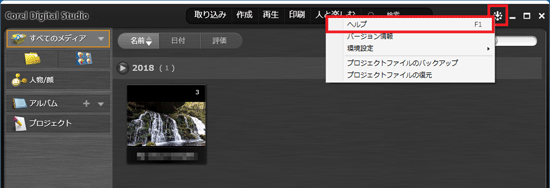
- Windows 10
- 2017年10月発表モデル〜2021年6月・7月発表モデル
 「スタート」ボタンをクリックし、すべてのアプリの一覧から「Corel Digital Studio for FUJITSU」をクリックして、Corel Digital Studioの「
「スタート」ボタンをクリックし、すべてのアプリの一覧から「Corel Digital Studio for FUJITSU」をクリックして、Corel Digital Studioの「 」→「ヘルプ」の順にクリックします。
」→「ヘルプ」の順にクリックします。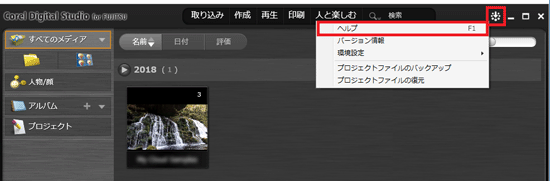
- 2017年5月・7月発表モデル以前
 「スタート」ボタンをクリックし、すべてのアプリの一覧から「Corel Digital Studio for FUJITSU」→「ユーザーズガイド」(または「ユーザーガイド」)の順にクリックします。
「スタート」ボタンをクリックし、すべてのアプリの一覧から「Corel Digital Studio for FUJITSU」→「ユーザーズガイド」(または「ユーザーガイド」)の順にクリックします。
- 2017年10月発表モデル〜2021年6月・7月発表モデル
- Windows 8.1/8
スタート画面でマウスポインターを動かし、「↓」ボタンが表示されたら、「↓」ボタンをクリックします。
「↓」ボタンが表示されない場合は、画面の何もないところを右クリックし、表示されるメニューから「すべてのアプリ」をクリックします。
表示されるアプリの一覧から、「Corel Digital Studio for FUJITSU」欄の「ユーザーズガイド」をクリックします。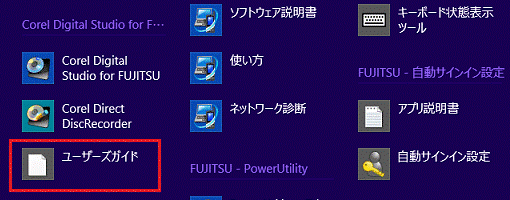
- Windows 7
「スタート」ボタン→「すべてのプログラム」→「Corel Digital Studio for FUJITSU」→「ユーザーズガイド」(または「ユーザーガイド」)の順にクリックします。
- YouTubeへのアップロード機能はYouTubeの仕様変更により削除されました。
機種によっては、アップロード機能が表示されますが、ご利用いただけません。ご了承ください。 - Corel Digital Studioの利用中に次のメッセージが表示された場合は、「OK」ボタンをクリックしてください。
- デスクトップアプリからのFacebook投稿が禁止されました。
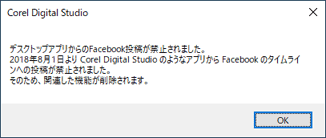
- YouTubeへのアップロード機能はYouTubeの仕様変更により削除しました。
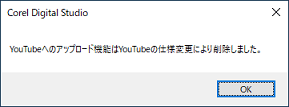
- デスクトップアプリからのFacebook投稿が禁止されました。



